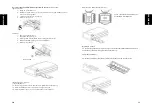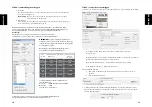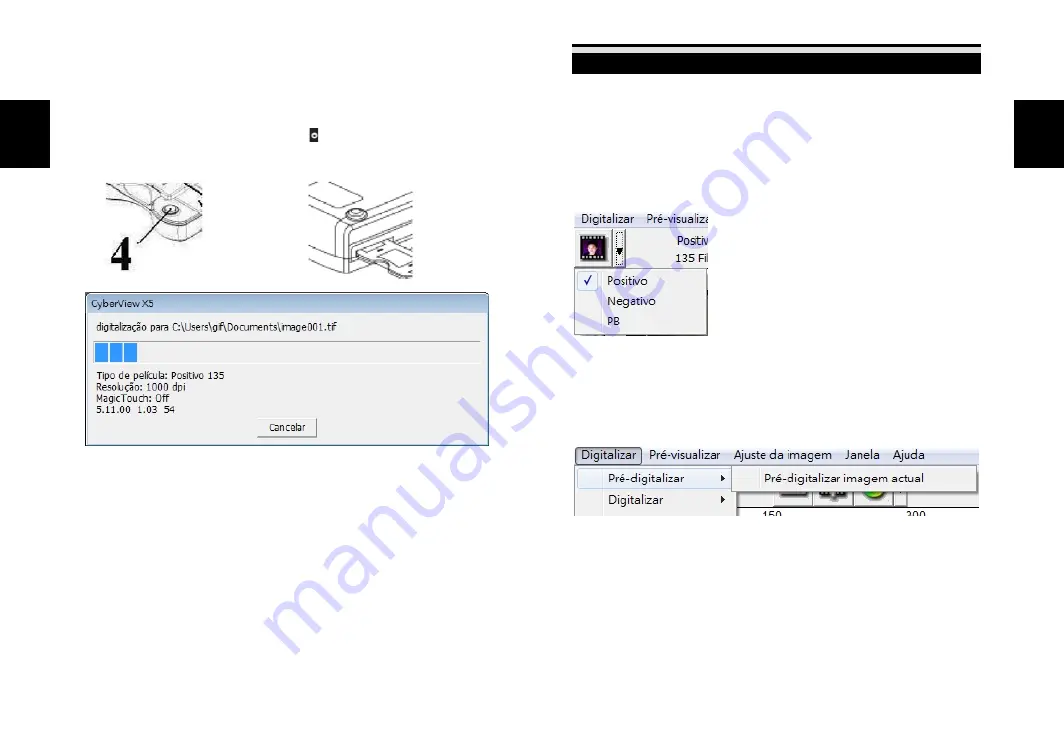
12
PORTUGUÊS
DO
B
R
A
S
IL
Transferência com Um Botão
1. Abra o CyberView (ver página 12 para aquisição do programa do driver CyberView)
2. Configure as Configurações do Scan (consulte a Página 13)
3. Selecione Transferir para diretório, formato de arquivo (TIF ou JPG, uma vez
configurado, Pressione o botão do scanner ( ) para iniciar a transferência.
CrystalScan 7200
Botão de Um Toque
ProScan
7200
Botão de Um Toque
NOTA:
Se você não abrir o CyberView X 5.0 PRIMEIRO, o botão de transferência não
irá funcionar.
13
PORTUGUÊS
DO
B
R
A
S
IL
COMO TRANSFERIR SLIDES
PASSO 1 - Adquirir Driver
(Para Usuário de PC)
Abra o CyberView X 5 a partir de Iniciar – Todos os Programas –CyberView
(Para Usuários MAC)
Abra o Disco Rígido do Macintosh – Aplicativos –CyberView
PASSO 2 - Selecionar Tipo de Filme
Selecione o tipo de filme a ser tranferido - Positivo, Negativo ou B&W (Preto e Branco).
PASSO 3 - Pré-transferência Opcional
Selecione "Prescan Current Frame" (Pré-transferir Estrutura Atual) para pré-transferir o
slide atualmente carregado no scanner ou "Prescan..." para pré-transferir o slide ou
slides em posições específicas no estojo.
A Pré-Transferência deve ser utilizada para ajustar manualmente as configurações de
cor/edição oara cada slide antes da realização da transferência final. É possível ajustar
diferentes configurações para cada slide a ser transferido.